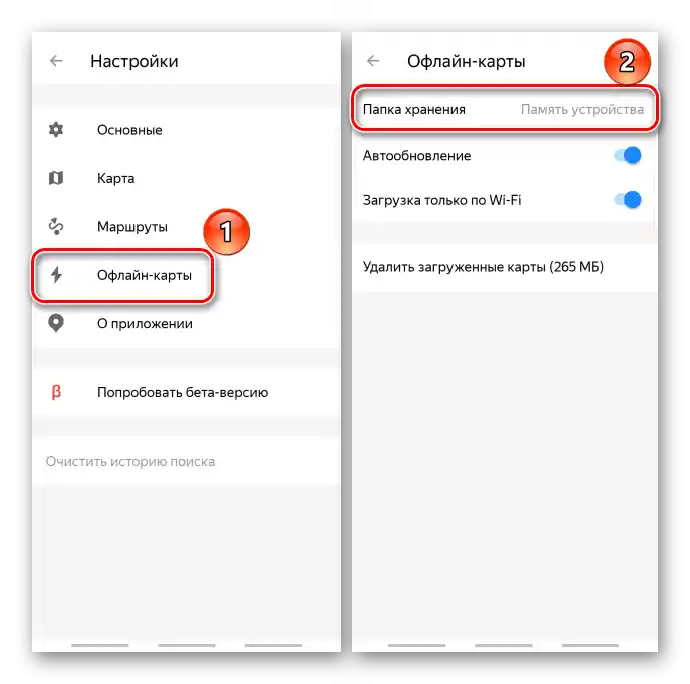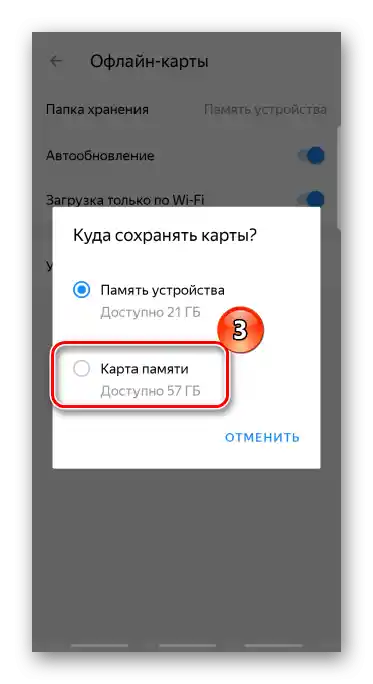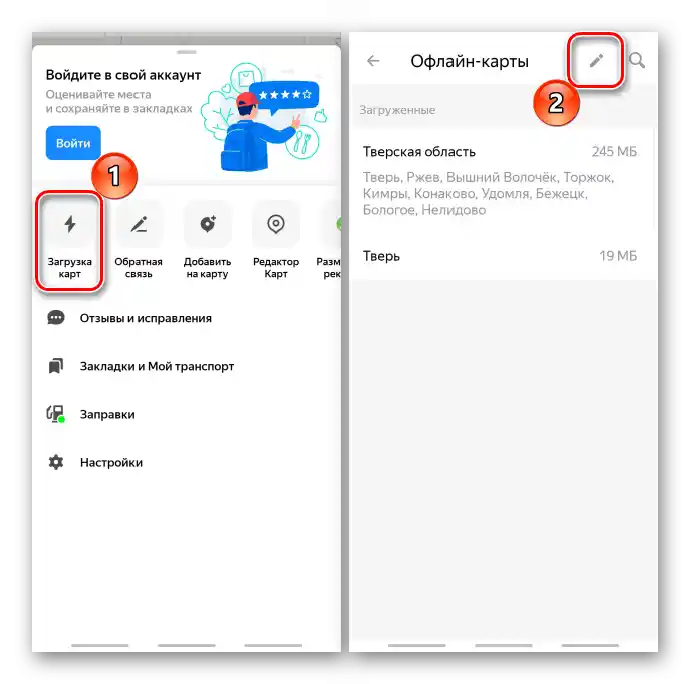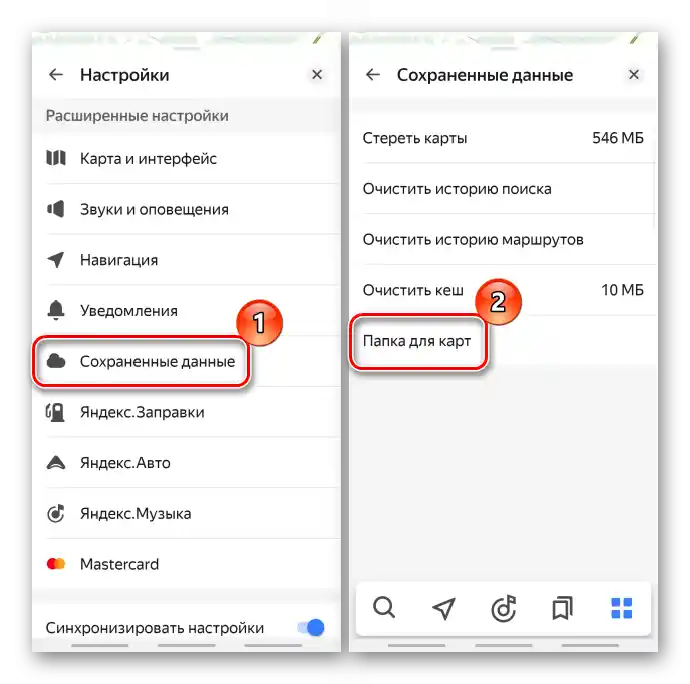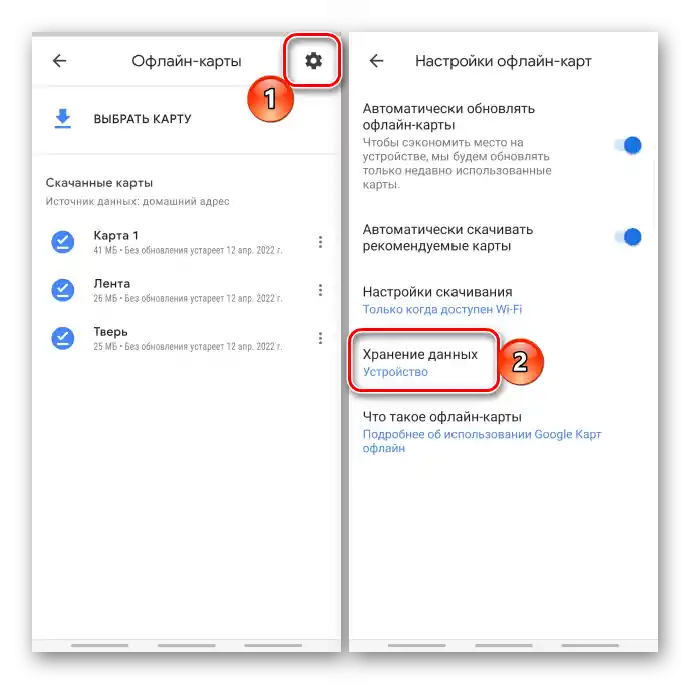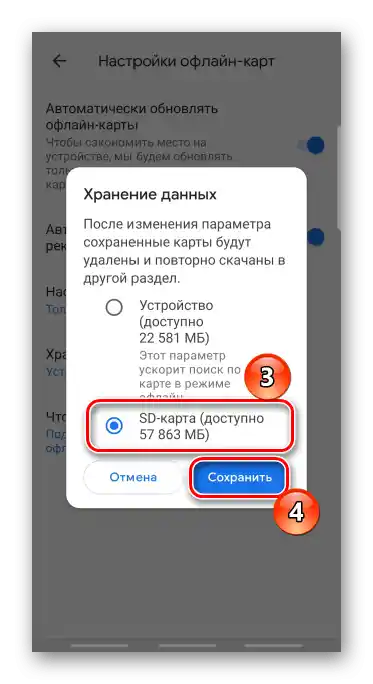Sadržaj:
Premještanje offline karata Yandex
Ovisno o broju offline karata i veličini pokrivenih područja, mapa s njima može biti prilično opsežna, stoga je pitanje premještanja tih podataka na vanjski uređaj vrlo aktualno. Razmotrit ćemo kako to učiniti pomoću kartografskih aplikacija Yandexa.
Opcija 1: Yandex.Mape
- Zadano, offline karte preuzete putem Yandex Mapa pohranjuju se u unutarnju memoriju pametnog telefona s Androidom. Možete ih pronaći na sljedećem putu:
Memorija uređaja/Android/data/ru.yandex.yandexmaps/Nema smisla ručno ih premještati na SD karticu, jer mobilna aplikacija ima posebnu funkciju koja to radi automatski. Pokrenite Yandex.Mape, dodirnite ikonu "Izbornik" i idite na "Postavke".
- Otvorite odjeljak "Offline karte", pritisnite "Mapa pohrane"
![Ulaz u postavke offline karata u Yandex kartama na Androidu]()
i odaberite "SD kartica".
![Odabir mjesta za pohranu offline karata na uređaju s Androidom]()
Neće se samo promijeniti direktorij, već će se premjestiti sve karte koje su prethodno preuzete na telefon.
- Koliko će dugo trajati proces premještanja ovisi o količini podataka, stoga, ako se neke karte više ne koriste, prvo ih možete izbrisati.Za to u "Izbornik" dodirujemo "Preuzimanje karata", pritisnemo ikonu "Uredi",
![Poziv popisa učitanih karata u Yandex kartama za Android]()
označavamo suvišne stavke i brišemo ih.
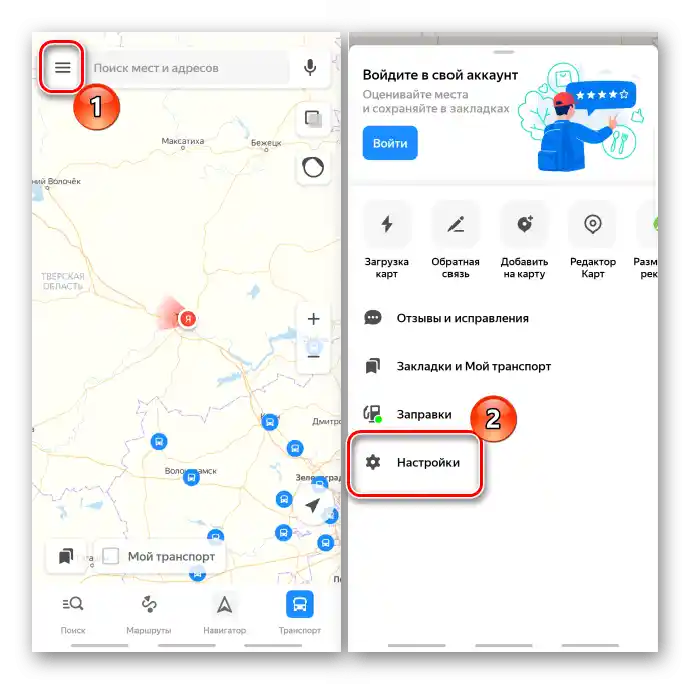
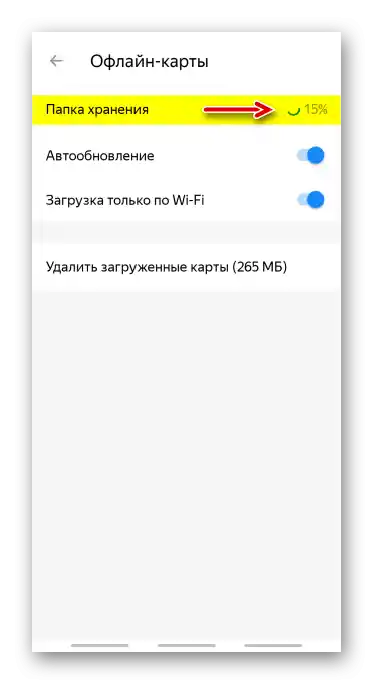
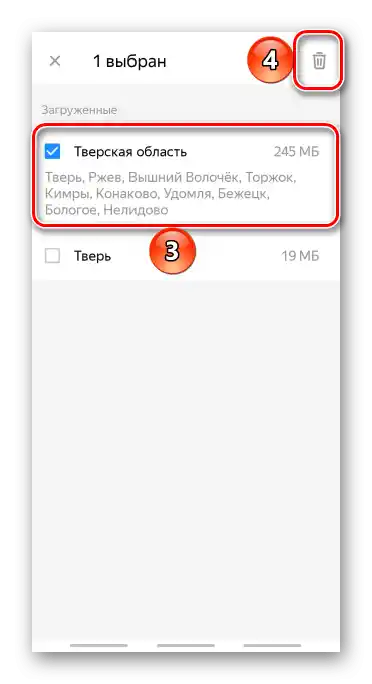
Pročitajte također: Kako koristiti Yandex.Mape
Opcija 2: Yandex.Navigator
- Za pohranu "Ruta bez interneta", preuzetih putem Yandex.Navigatora, također se koristi lokalna memorija:
Memorija uređaja/Android/data/ru.yandex.yandexnavi/Da bismo ih premjestili na SD karticu, pokrećemo aplikaciju, pritisnemo ikonu u donjem desnom kutu i otvaramo "Postavke".
- U odjeljku "Proširene postavke" pritisnemo "Spremni podaci", zatim "Mapa za karte"
![Ulaz u odjeljak sa spremljenim podacima u Yandex Navigatoru]()
i odabiremo stavku "Na kartici memorije". Čekamo završetak procesa premještanja podataka.
- Ne možemo brisati karte pojedinačno, kao u prvoj opciji. Morat ćemo obrisati sve odjednom.
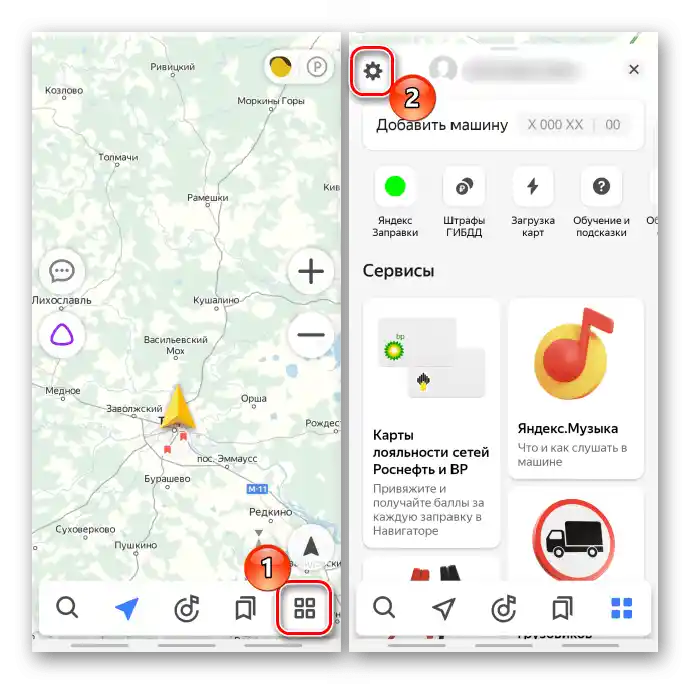
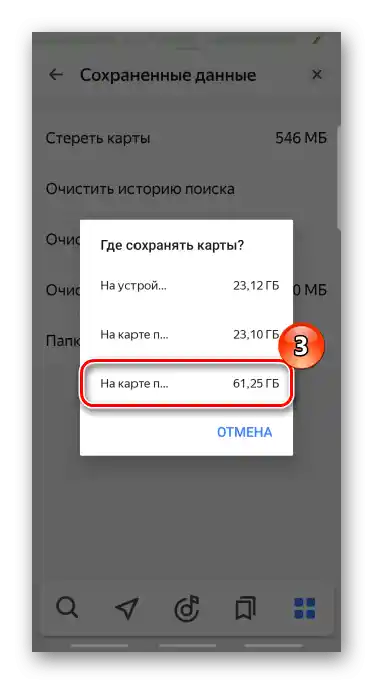
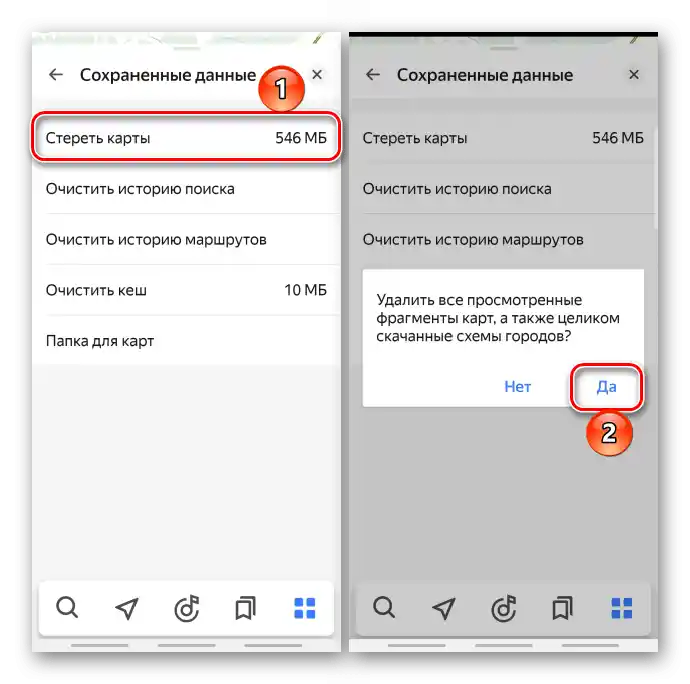
Pročitajte također:
Kako koristiti Yandex.Navigator
Koja je razlika između Yandex.Mapa i Yandex.Navigatora
Premještanje offline karata Google
U aplikaciji Google Mape također je predviđena mogućnost preuzimanja karata i navigacije u "Offline" modu. Premjestit ćemo podatke iz lokalne memorije na SD karticu.
- Umetnite SD memoriju u telefon, pokrenite aplikaciju, dodirnite ikonu korisnika i idite na odjeljak "Offline karte".
- Otvorite "Postavke", pritisnite stavku "Pohrana podataka",
![Ulaz u postavke offline karata u Google Maps]()
označite SD karticu i dodirnite "Spremi".
![Odabir sd kartice za pohranu offline karata iz Google Maps]()
Čekamo da se podaci prenesu.
- Da bismo prije premještanja obrisali suvišne karte, pritisnemo ikonu s tri točke nasuprot potrebnoj i u "Izbornik" odabiremo odgovarajuću stavku.
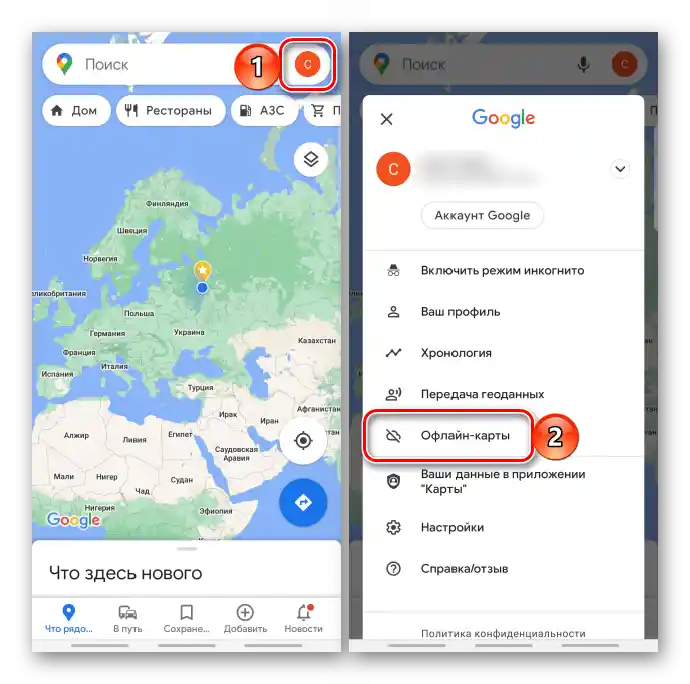
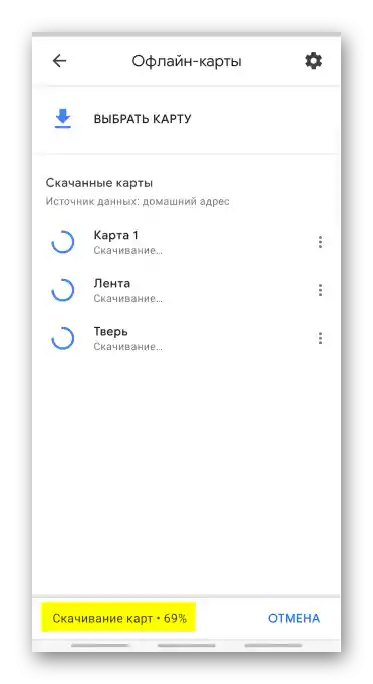
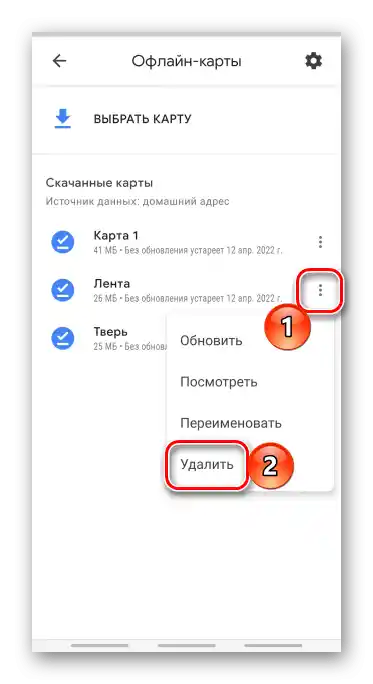
Pročitajte također: Kako koristiti Google Mape